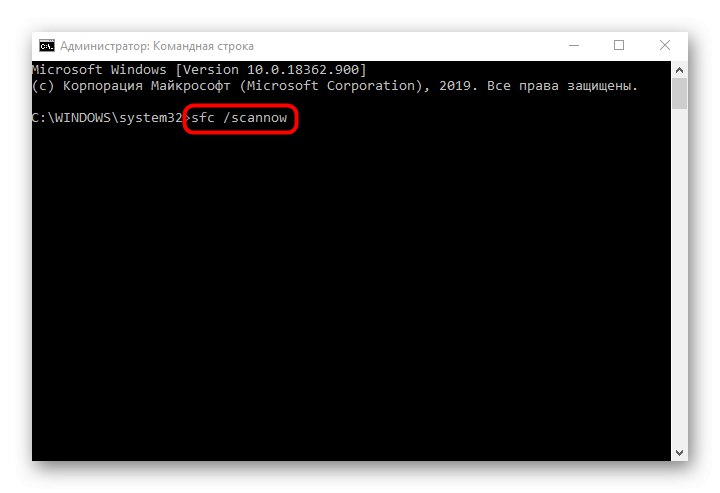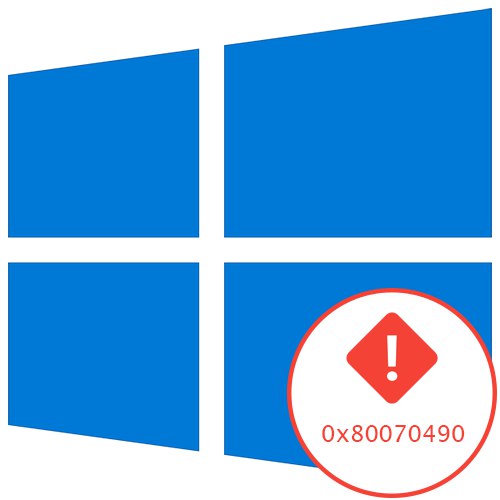
Съдържание
- Метод 1: Използване на инструмента за отстраняване на неизправности
- Метод 2: Рестартирайте услугата
- Метод 3: Нулирайте настройките на Windows Update
- Метод 4: почистване на ключовете на системния регистър
- Метод 5: почистване на папката за актуализация
- Метод 6: Сканирайте компютъра си за вируси
- Метод 7: Проверете целостта на системните файлове
- Въпроси и отговори
Метод 1: Използване на инструмента за отстраняване на неизправности
Грешка с кода 0x80070490 се появява в Windows 10, докато проверява или инсталира актуализации и означава, че съответният инструмент не работи правилно поради определени причини. Препоръчваме да използвате автоматизиран инструмент за отстраняване на неизправности, за да започнете, за да спестите време и усилия за намиране на решения на проблема си сами.
- За да направите това, отворете "Старт" и отидете на "Настроики".
- Там се интересувате от категорията Актуализация и сигурност.
- Придвижете се през лявото меню до елемента "Отстраняване на неизправности".
- Избери категория Актуализация на Windows и стартирайте този локатор на проблеми.
- Изчакайте сканирането да приключи и следвайте инструкциите на екрана или прочетете крайната информация.
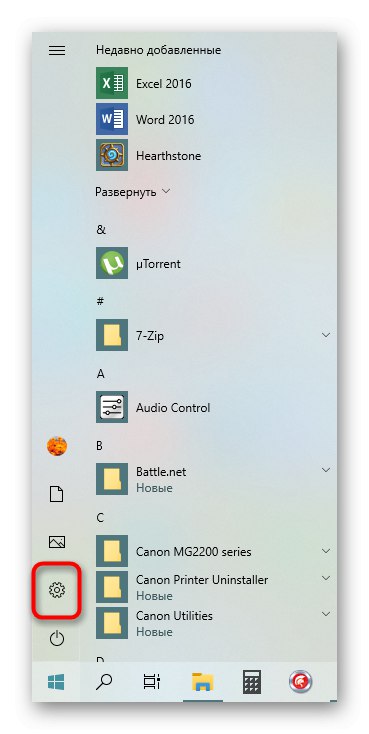
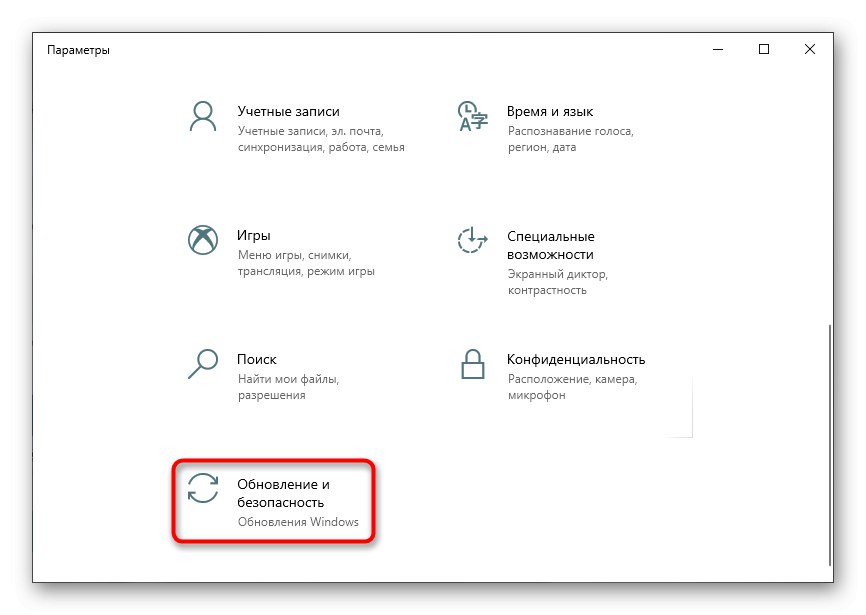
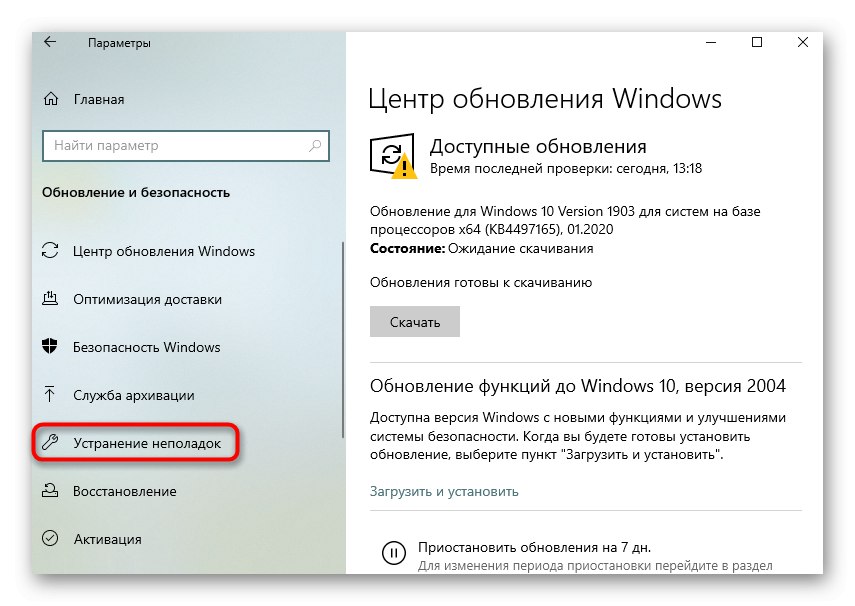
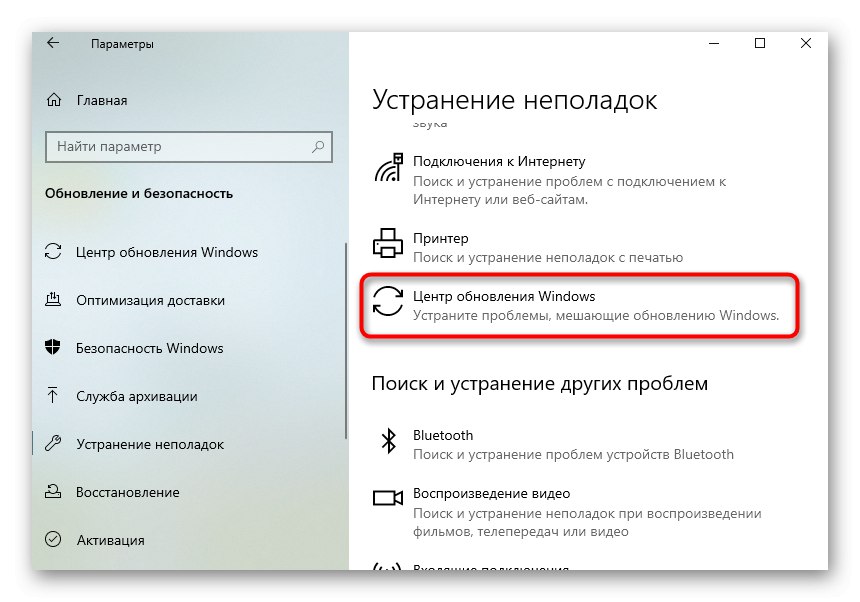
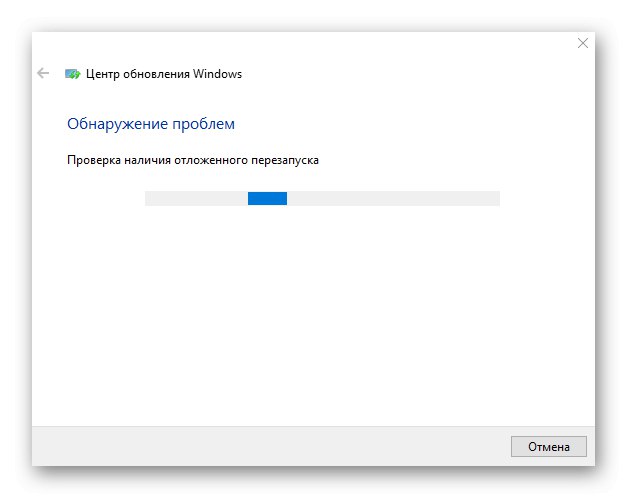
Метод 2: рестартиране на услугата
Вторият вариант е да рестартирате услугата, която изпълнява Windows Update. Тази операция се извършва ръчно чрез достъп до специално обозначено системно меню, което се случва както следва:
- Стартирайте приложението "Услуги", което може да се направи, например, чрез търсене в менюто "Старт".
- Там слезте в списъка, където щракнете двукратно върху линията Актуализация на Windows.
- Спрете услугата ръчно и след това я стартирайте, като щракнете върху бутоните в прозореца.
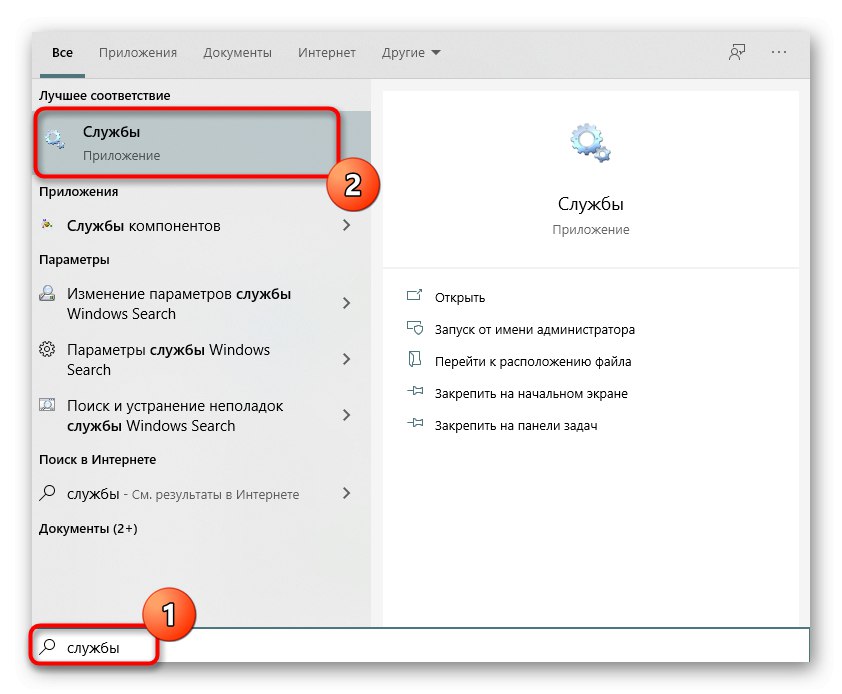
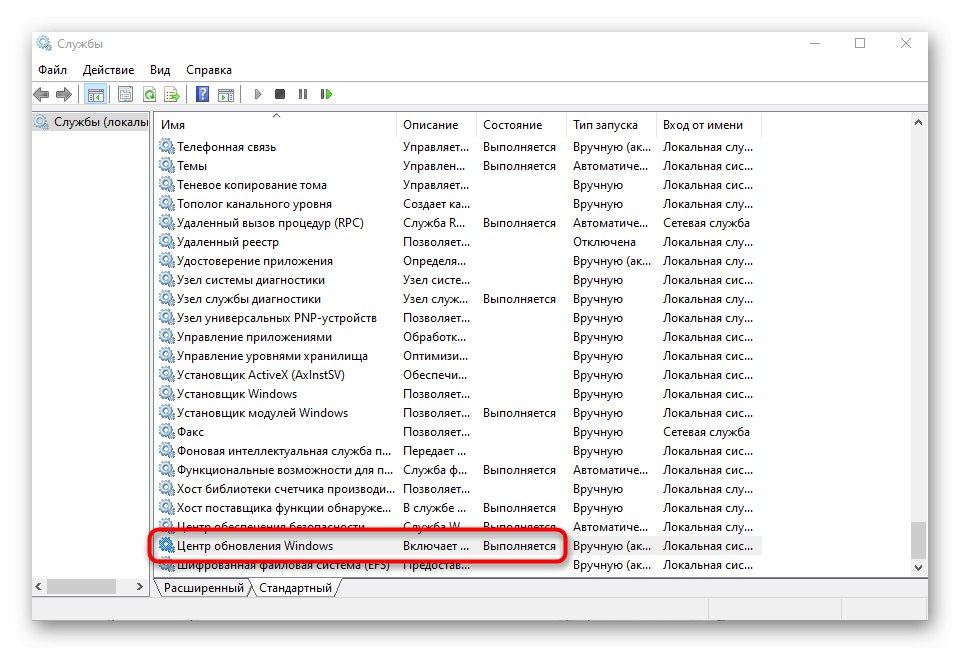
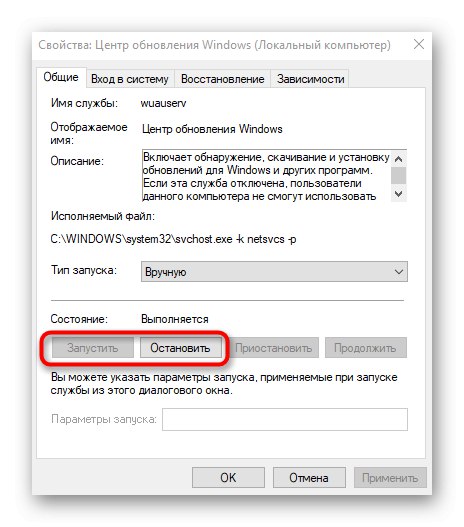
След това продължете да проверявате за актуализации или рестартирайте компютъра, за да може този процес да започне автоматично. Ако грешката се появи отново на екрана, продължете със следните методи.
Метод 3: Нулирайте настройките на Windows Update
Този метод се състои от ръчно нулиране на настройките за актуализация на Windows 10 през конзолата чрез въвеждане на специални команди. Всичко, което трябва да направите, е да се стартирате Командна линия като администратор, например, като го намерите чрез менюто "Старт"и след това вмъкнете следните команди една по една.
net stop wuauserv
net stop cryptSvc
нетни стоп битове
net stop msiserver
ren C: WindowsSoftwareDistribution SoftwareDistribution.old
ren C: WindowsSystem32catroot2 catroot2.old
net start wuauserv
net start cryptSvc
нетни начални бита
net start msiserver
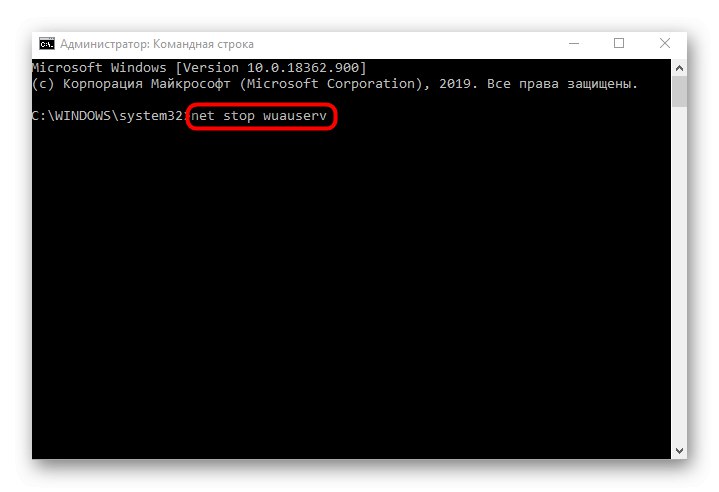
Когато приключите, рестартирайте компютъра си, за да влязат в сила промените, и проверете доколко ефективни са били извършените от вас стъпки.
Метод 4: почистване на ключовете на системния регистър
Понякога в "Редактор на регистъра" появяват се допълнителни ключове, които могат да попречат на правилната работа на Windows Update, поради което възниква грешка с кода 0x80070490... За да проверите ръчно и премахнете ненужните параметри, трябва само да изпълните няколко стъпки.
- Отворете помощната програма "Изпълни" чрез стандартна клавишна комбинация Win + R... Влезте там
regeditи кликнете върху Въведете за да потвърдите. - Следвайте пътеката
HKEY_LOCAL_MACHINESOFTWAREMicrosoftWindowsCurrentVersionAppxAppxAllUserStore. - Намерете параметри там с приблизително име "S-1-7-21-1505974246-3813539684-4277612129-1026" и изтрийте всички.
- Потвърдете действието, когато се появи системно известие.
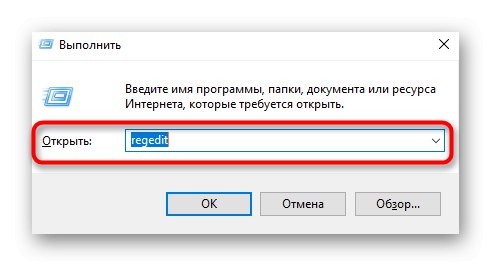
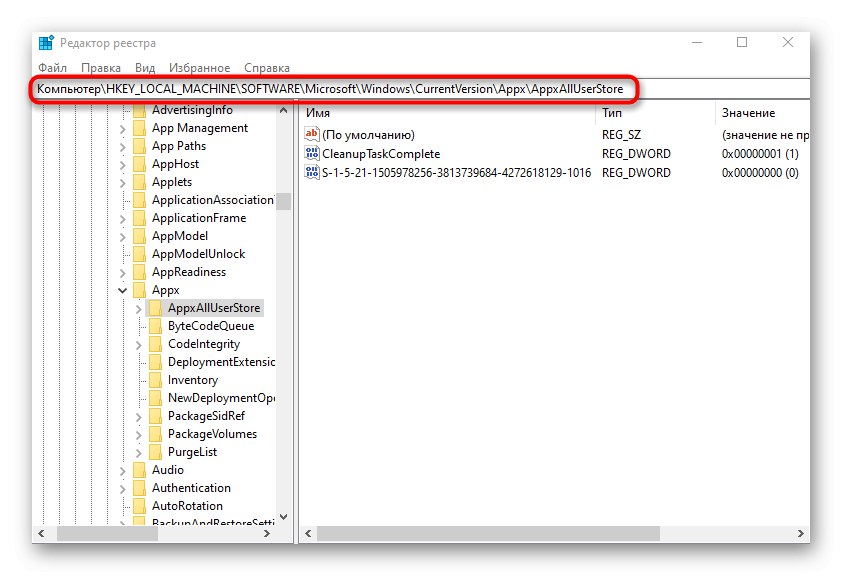
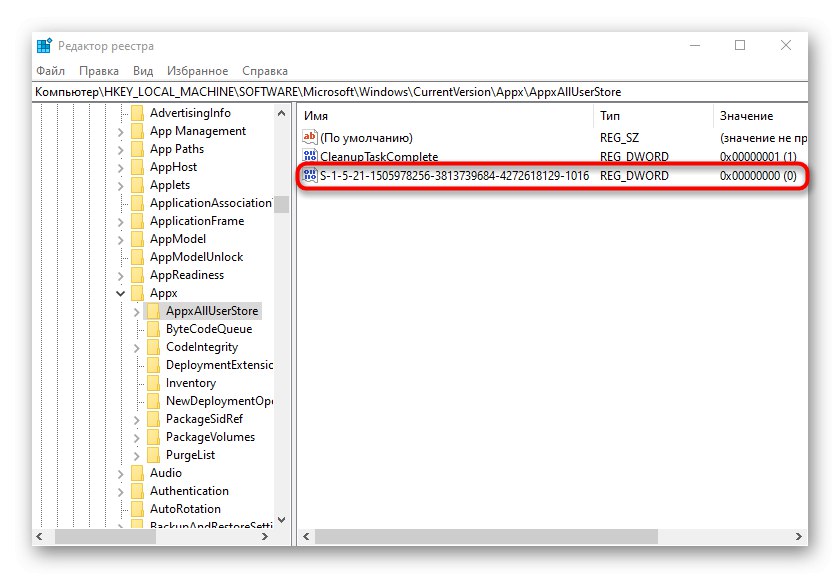
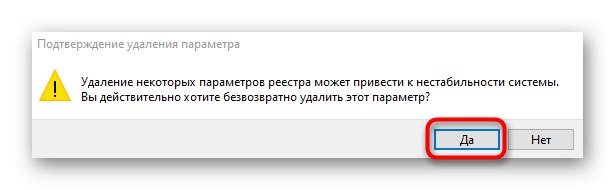
Метод 5: почистване на папката за актуализация
В някои случаи грешката 0x80070490 възниква поради проблемни файлове за актуализация, които са останали в системната папка. След това се препоръчва да го изчистите ръчно, за да отстраните всички проблеми.
- За да направите това, отворете системния дял на твърдия диск, отидете в папката "Windows", щракнете с десния бутон върху директорията "Разпространение на софтуер" и в контекстното меню, което се показва, изберете „Преименуване“.
- Добавете в края
.старза обозначаване на старата версия на тази директория и след това прилагане на промените, като щракнете върху Въведете.
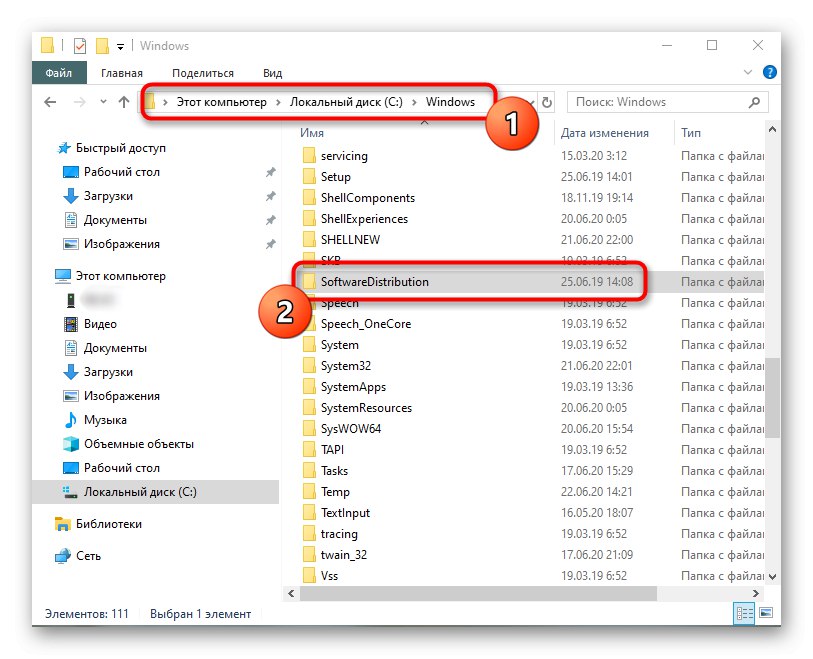
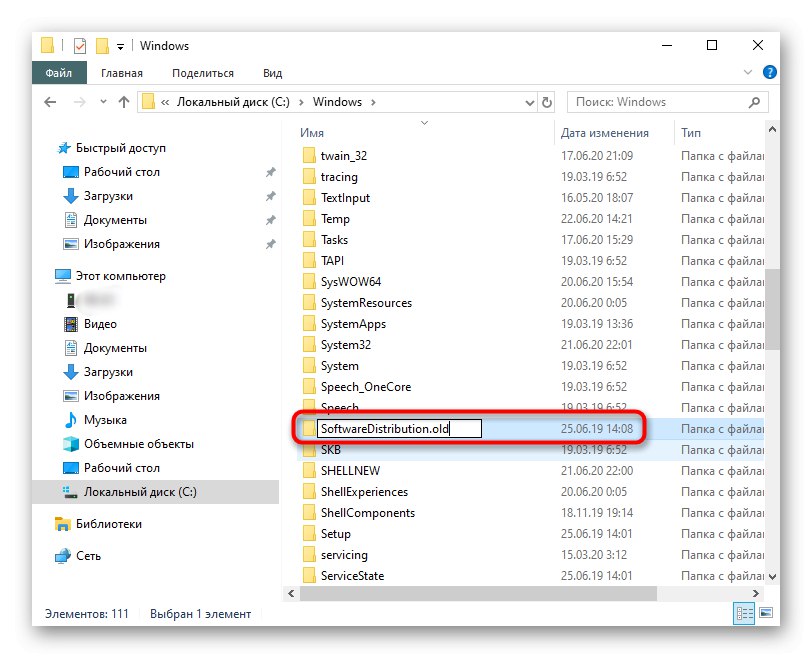
Стартирайте търсенето за актуализации отново, след което ще бъде създадена още една папка. Ако всичко е минало добре, можете да изтриете старата версия. В противен случай е по-добре да го преименувате обратно.
Метод 6: Сканирайте компютъра си за вируси
Въпросният проблем може да се е появил поради заразяване на компютъра с вируси, които блокират достъпа до услугата за актуализация или засягат определени системни файлове.Ако нищо от горното не е помогнало, препоръчително е да проверите операционната система за заплахи с помощта на оптималния за това софтуер. Подробен анализ на тази тема ще намерите в друга статия на нашия уебсайт по-долу.
Повече информация: Борба срещу компютърните вируси
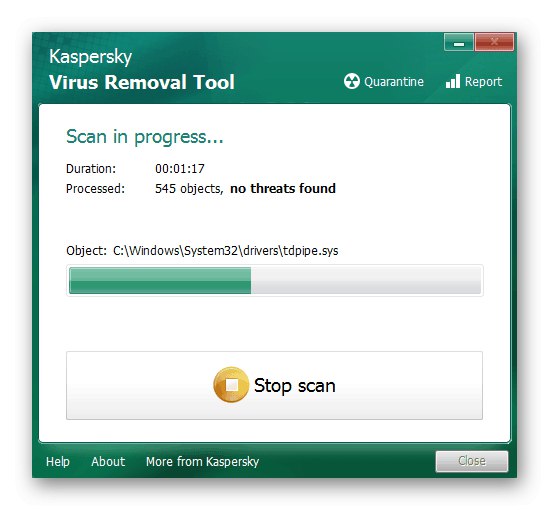
Метод 7: Проверете целостта на системните файлове
Последното решение е да се провери целостта на системните файлове. Подобни щети са рядкост, но ситуацията все още е възможна. Този анализ се извършва с помощта на помощните програми на системата SFC и DISM. Първо, първият се стартира и ако сканирането завърши с грешка, ще трябва допълнително да свържете втория, връщайки се след това отново към SFC. Прочетете повече за това по-долу.
Повече информация: Използване и поправяне на програмата за проверка на целостта на системните файлове в Windows 10